发布时间:2016-04-14 15: 56: 21
在平面内的旋转都是围绕点进行的,在前面的教程中我们学习了在几何画板中制作三角形绕顶点转动的动画教程,除此之外,我们也可以在几何画板中制作使直线绕点旋转的动画效果,那么到底是有哪些方法可以实现呢?下面将作详细讲解。
步骤一 在几何画板中使用“线工具”绘制直线AB,并使用“点工具”在直线外任意绘制一定点O,双击定点O(设置其为旋转中心);
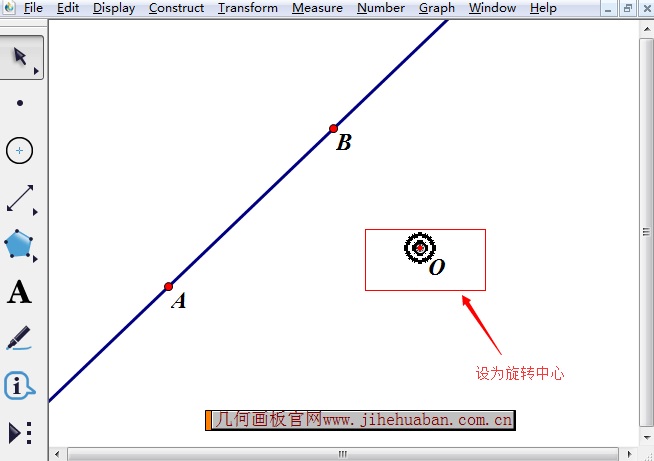
步骤二 选中直线AB,然后在菜单选择“变换”——“旋转”命令,输入需要旋转的角度,单击“旋转”即可。
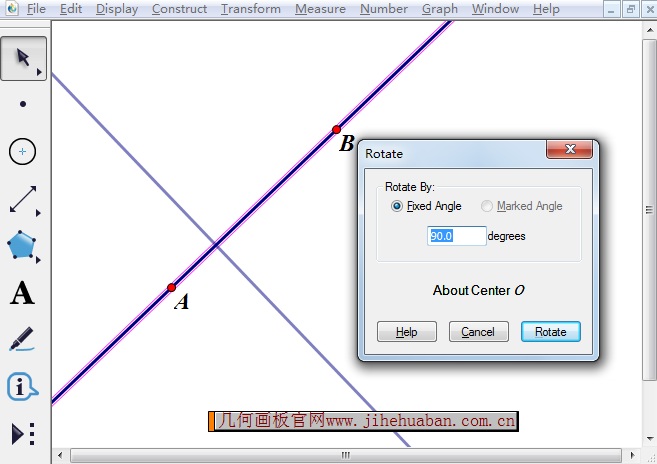
步骤一 新建角度参数。点击上方的“数据”菜单,在其下拉菜单选中“新建参数”,在弹出的对话框新建一个角度参数t1;
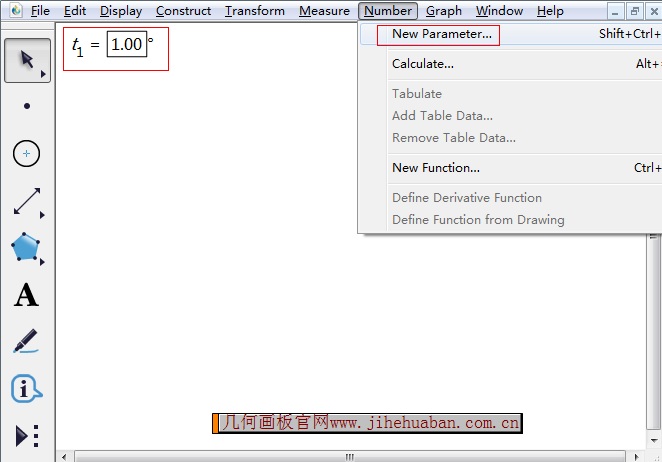
步骤二 绘制直线AB和点O,双击定点O(设置其为旋转中心),选择直线AB,然后在菜单选择“变换”——“旋转”,单击刚才新建的角度参数,然后单击“旋转”按钮;
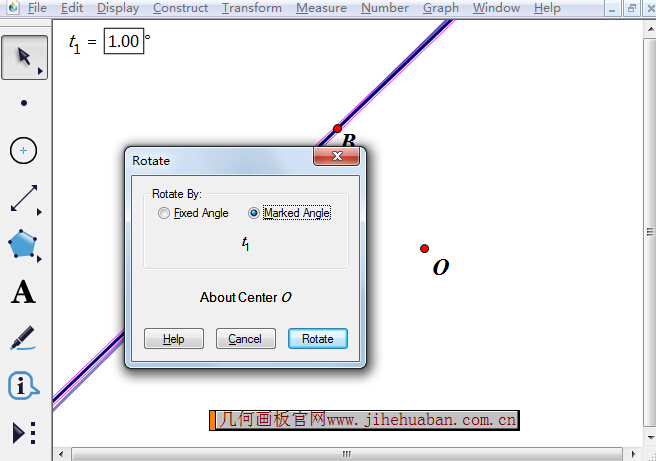
步骤三 右键单击角度参数t1,选择“生成参数的动画”,就可以看到一条直线绕着一个点运动了。
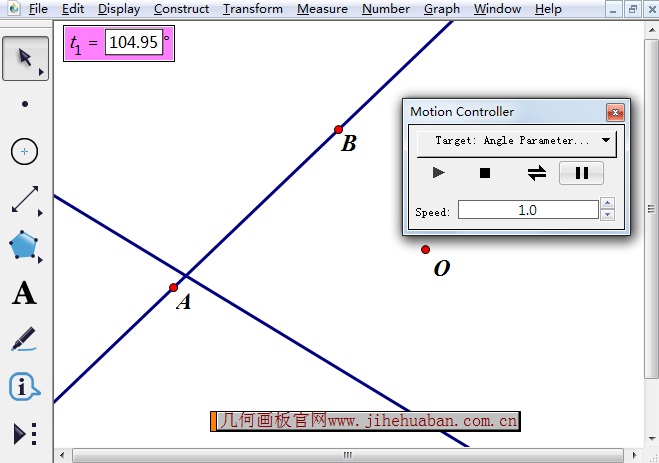
以上给大家讲解了在几何画板中制作直线绕点旋转的动画方法,方法一比较固定,旋转的角度是事先设置好的,无法进行变换;而方法二比较自由,旋转的角度不确定,可以自由进行旋转。如需学习几何画板中制作三角形绕顶点转动的动画教程,可参考:几何画板如何实现三角形绕顶点转动。
展开阅读全文
︾